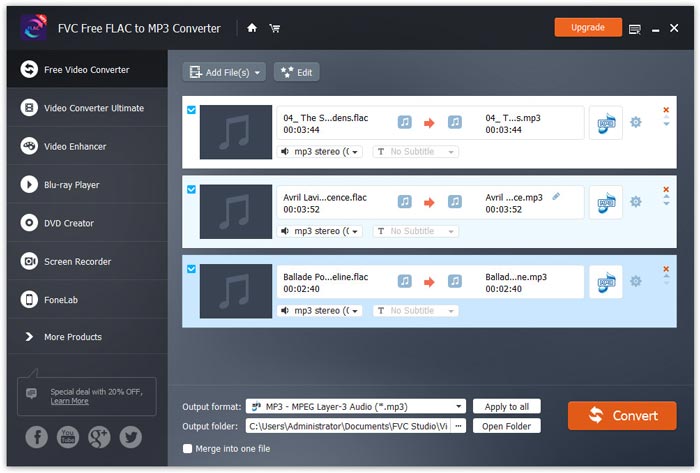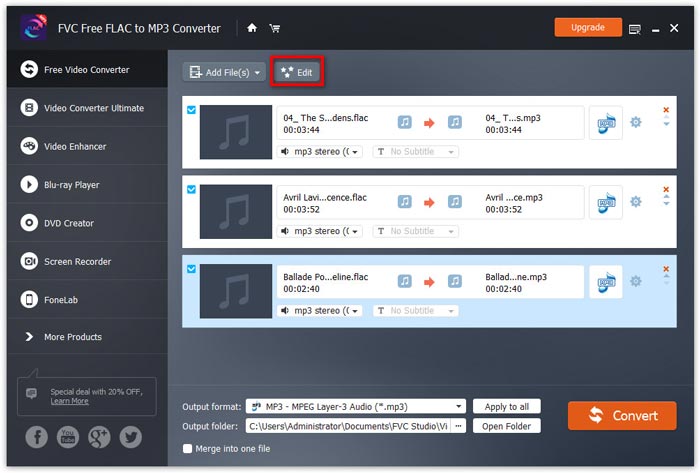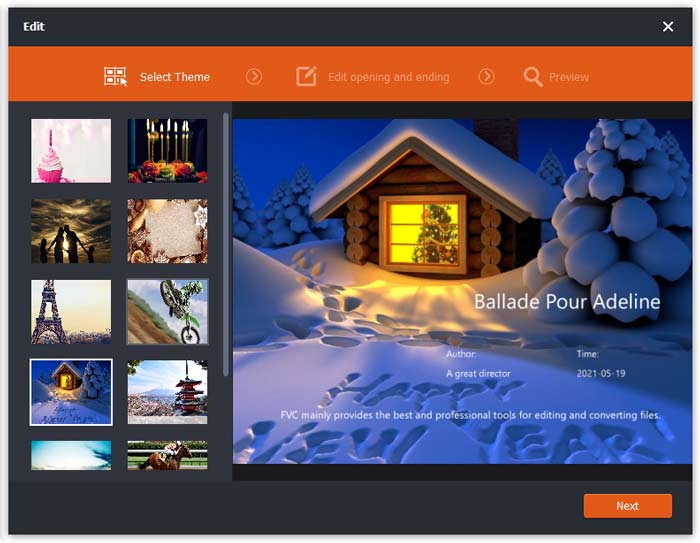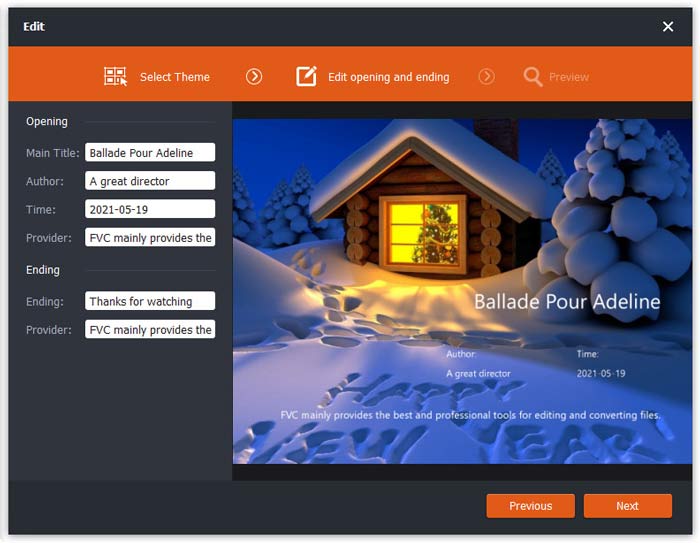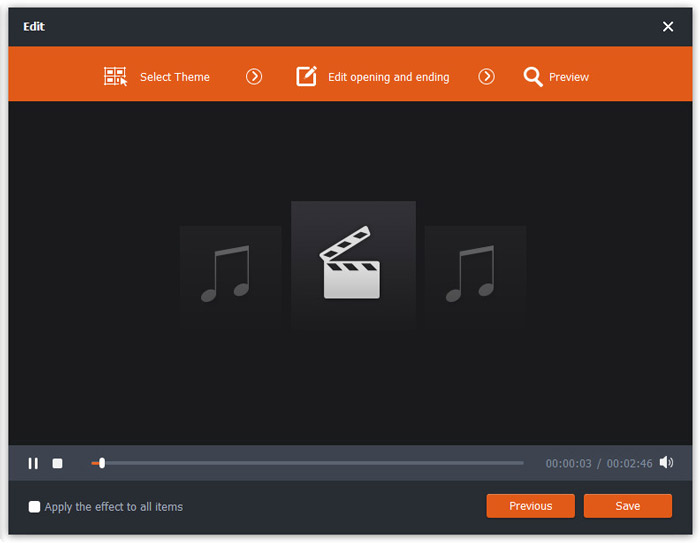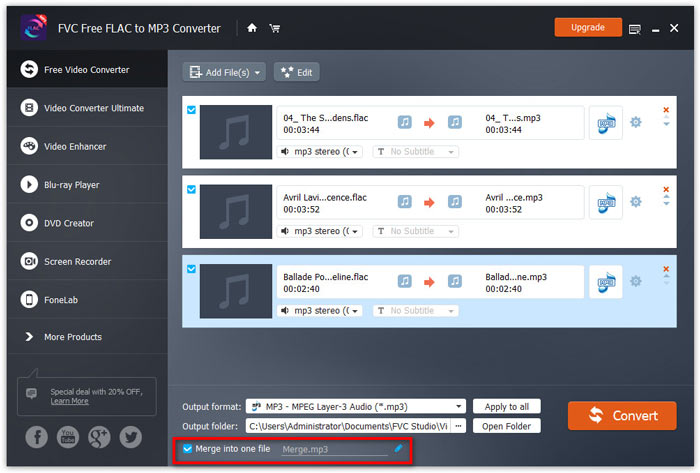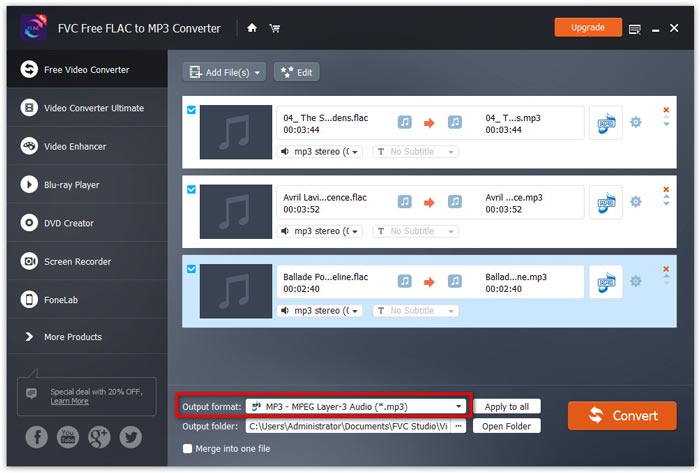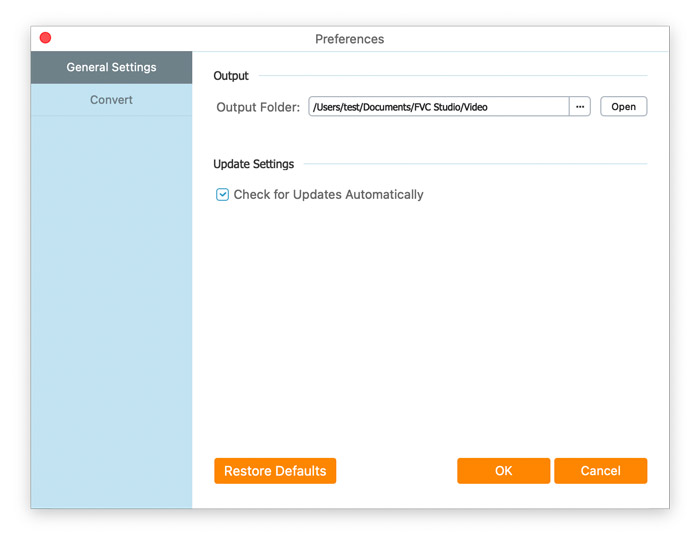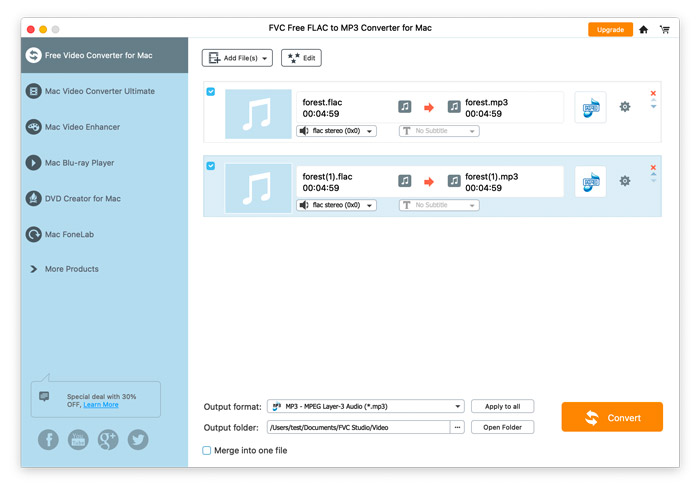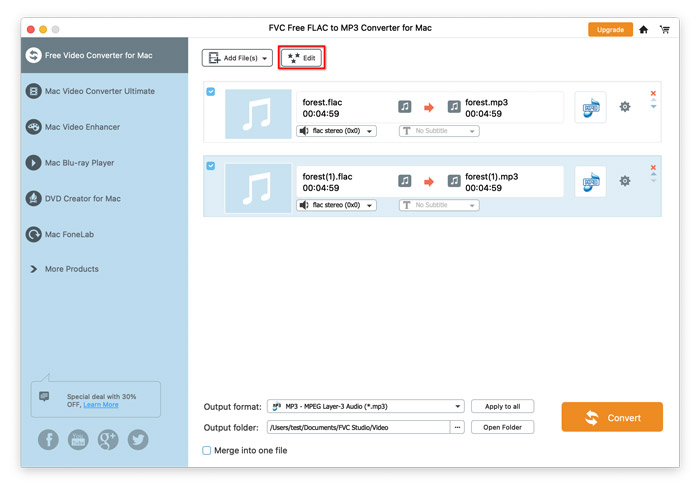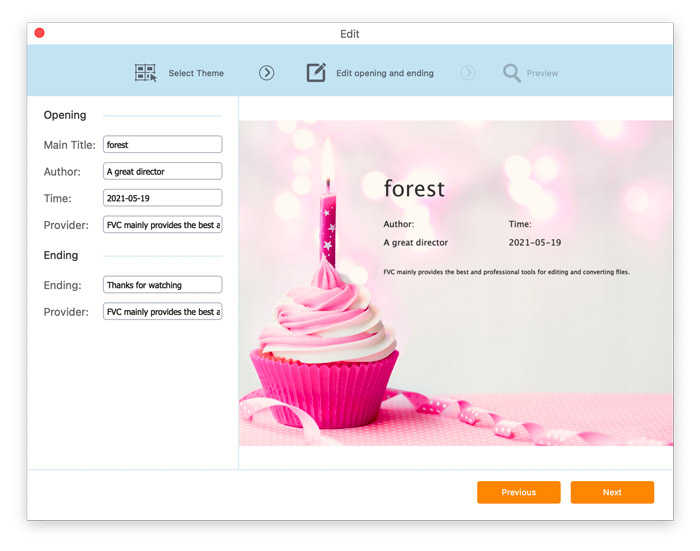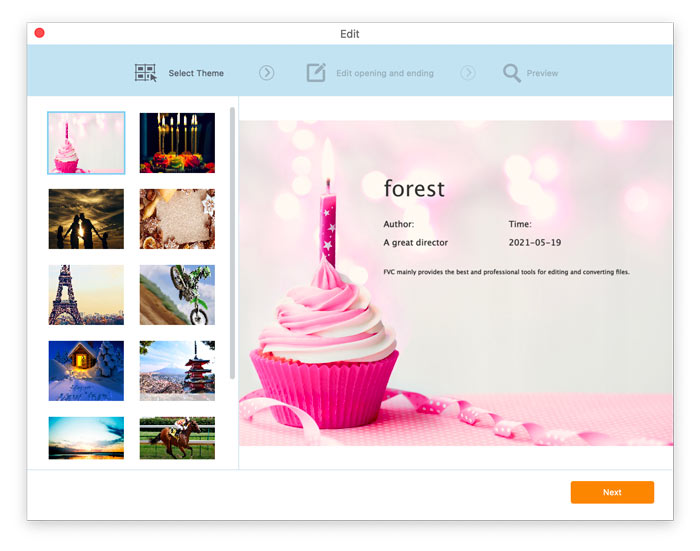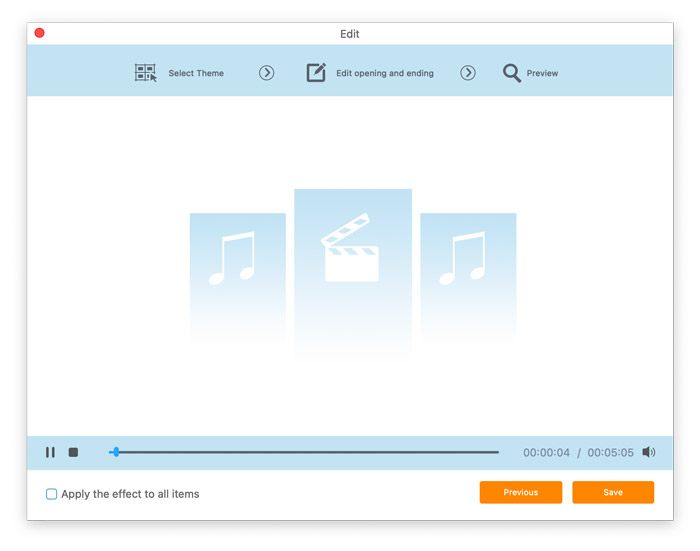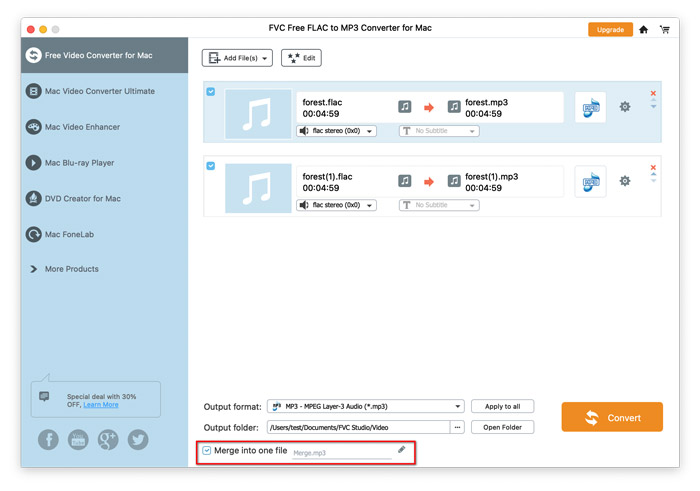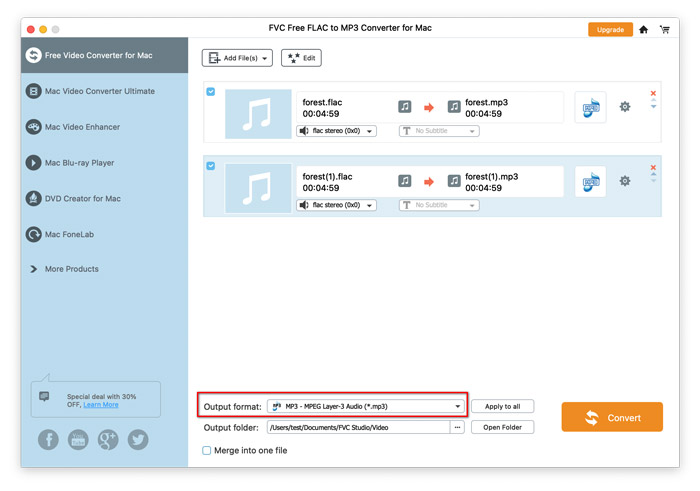Començar
FVC Free FLAC to MP3 Converter s’utilitza per ajudar-vos a convertir fàcilment i ràpidament un fitxer FLAC a MP3. Podeu convertir fitxers FLAC a MP3 i convertir WMV, MKV, AVI, 3GP, FLV, SWF, F4V al format d’àudio que necessiteu. Mentrestant, es podria editar abans de la conversió.
Baixa i instal·la
Feu clic a Descàrrega gratuita i instal·leu-lo a l'ordinador. Només es necessiten segons per instal·lar el convertidor FLV Free FLV a MP3 amb èxit.
Feu preferències
Feu clic al menú tancat al fitxer Actualització i seleccioneu les preferències. La carpeta de sortida o altres paràmetres de conversió es poden canviar fàcilment des de Preferències finestra

Converteix FLAC a MP3
Pas 1. Inicialment, obriu el convertidor FLV Free FLV a MP3 al vostre ordinador. Feu clic a Afegeix arxius) botó situat a l'extrem superior esquerre de la interfície principal i trieu els fitxers FLAC que vulgueu convertir.
Podeu arrossegar manualment un o més fitxers FLAC a la finestra del programa.
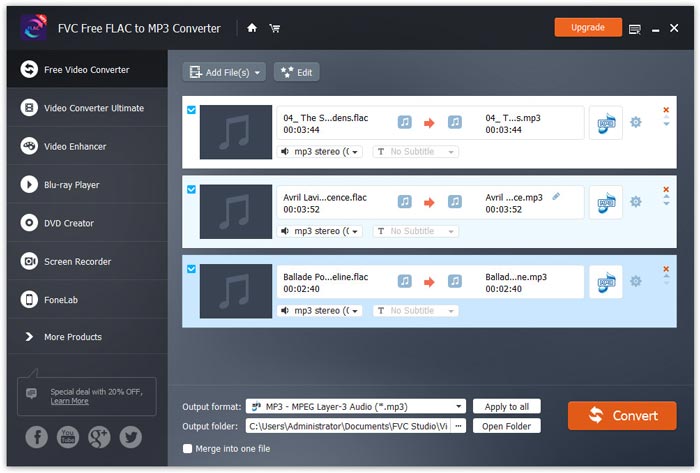
Pas 2. Abans de la conversió, podeu fer clic a Edita al costat del botó Afegeix arxius botó.
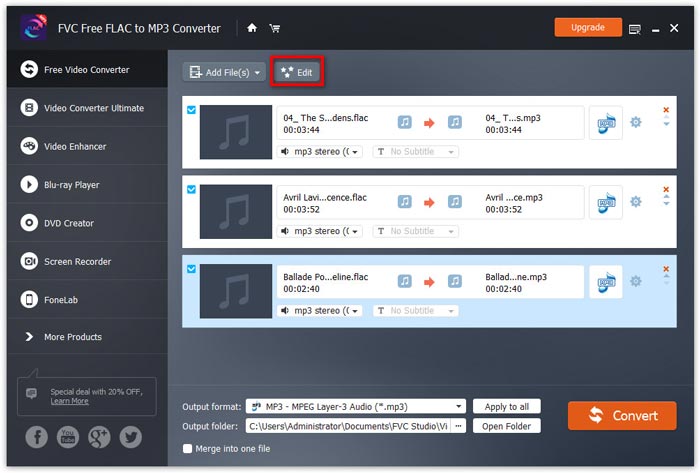
A la interfície d'edició del vídeo, podeu triar els temes que preferiu per al vostre vídeo
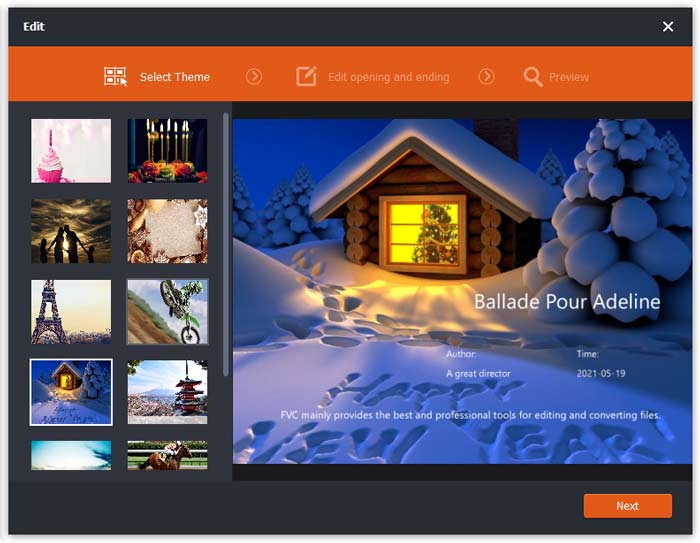
També podeu editar temes d'obertura i finalització, com ara el títol principal, l'autor i l'hora.
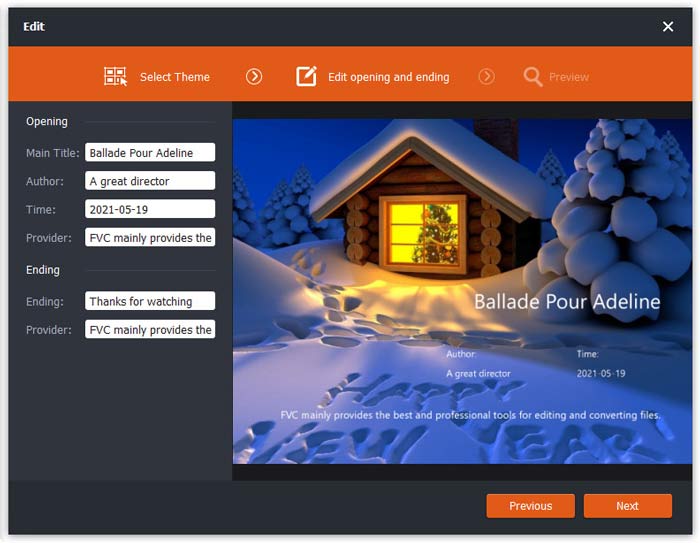
Per últim, feu clic a Pròxim i tingueu una vista prèvia. També podeu optar per aplicar l’efecte a tots els elements. Feu clic a Desa després que estigueu satisfet amb els vostres resultats. Si no, feu clic a Anterior per tornar a editar el vídeo.
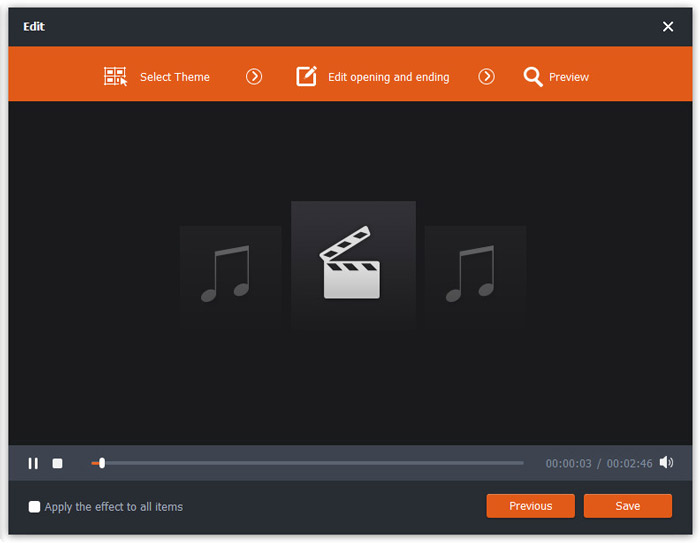
Pas 3. Aneu al Camp de format de sortida, tria Àudio general i, a continuació, el format d'àudio MPEG Layer-3 de la llista desplegable.
A continuació, trieu una carpeta al fitxer Camp de la carpeta de sortida a la part inferior de la interfície.
A més, si trieu diversos fitxers, feu-ne l'ordre fent clic a la icona de fletxa cap avall o cap amunt i, a continuació, feu clic a Combineu-lo en un fitxer a l'extrem inferior esquerre de la interfície, és a dir, tots els vídeos convertits es posaran en un sol fitxer.
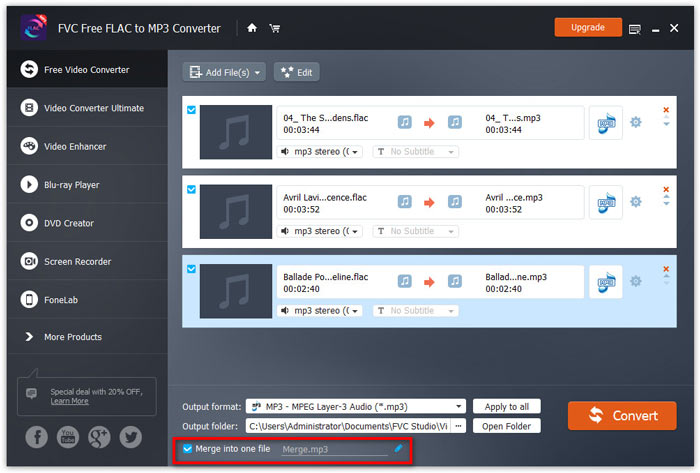
Finalment, feu clic a Converteix per iniciar el procés de conversió.
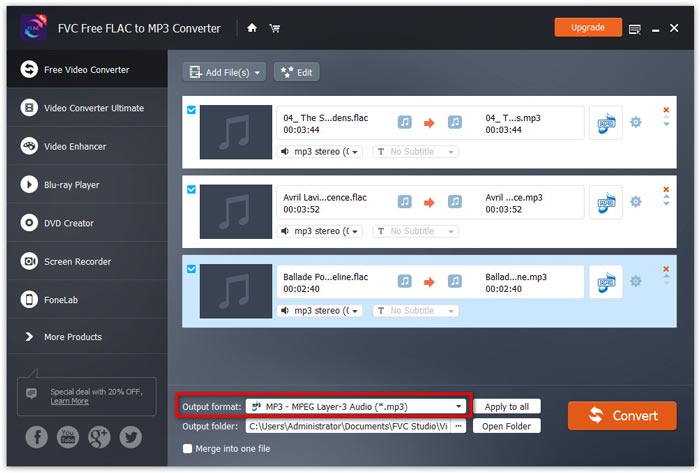
Com més gran sigui la mida dels fitxers, més temps de conversió trigarà. Un cop finalitzada la conversió, anireu automàticament a la finestra on es col·loca el fitxer convertit i podreu reproduir-lo.



 Video Converter Ultimate
Video Converter Ultimate Gravadora de pantalla
Gravadora de pantalla